苹果电脑可以连蓝牙耳机吗 苹果电脑如何连接蓝牙耳机
日期: 来源:泰尔达游戏网
在现代科技的快速发展下,蓝牙耳机成为了许多人日常生活中不可或缺的配件之一,对于苹果电脑用户来说,他们是否能够使用蓝牙耳机仍然是一个让人困惑的问题。事实上苹果电脑是可以连接蓝牙耳机的。通过简单的设置和操作,用户可以轻松地将自己喜爱的蓝牙耳机与苹果电脑配对,享受高品质的音频体验。接下来我们将详细介绍苹果电脑如何连接蓝牙耳机,为用户提供便捷的指引和解决方案。
苹果电脑如何连接蓝牙耳机
操作方法:
1.先打开 Mac 上的“偏好设置”图标,如图所示
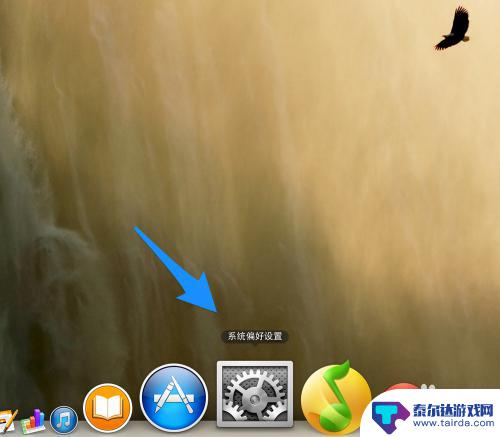
2.在系统设置中,点击打开“蓝牙”选项,如图所示
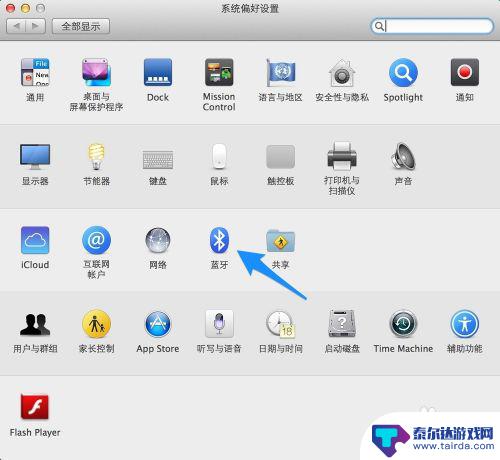
3.确保蓝牙处于打开状态,如图所示
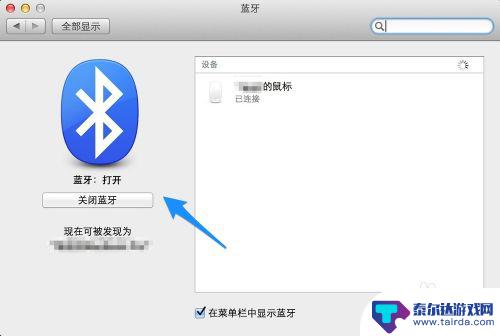
4.接下来要做的就是让我们的蓝牙耳机进入配对状态,如果耳机是打开的。请先关闭它。一般的蓝牙耳机都是直接长按开关键,然后看到耳机指示灯闪烁。表示此时已经进入配对状态。当然不同的耳机有不同的进入方式,具体请参考耳机的操作说明书。

5.当蓝牙耳机进入配对状态时,再回到电脑上的蓝牙设置中。就可以发现我们的蓝牙耳机了。点击蓝牙设备列表中的蓝牙耳机,与它进行“配对”,如图所示
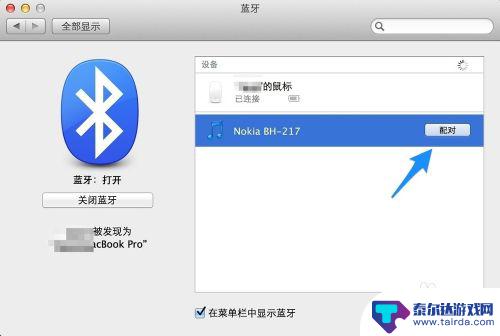
6.随后配对成功,就可以正常使用了。如果想要删除已经连接的蓝牙耳机,请选中并点击“X”选项,如图所示
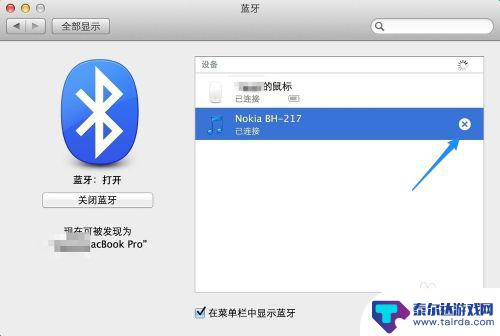
7.最后再点击“移除”按钮,就可以了。
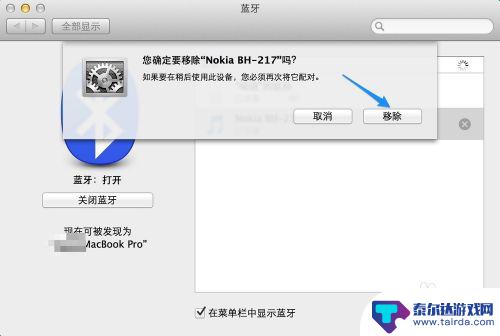
以上就是今天为大家介绍苹果电脑是否支持蓝牙耳机的全部内容,希望对大家有所帮助,请继续关注本站,获取最新、最全的游戏相关内容。















